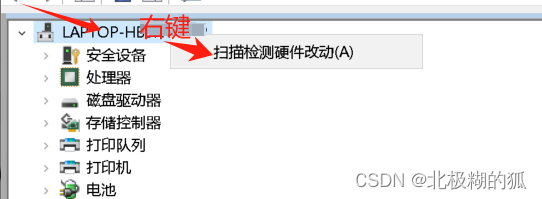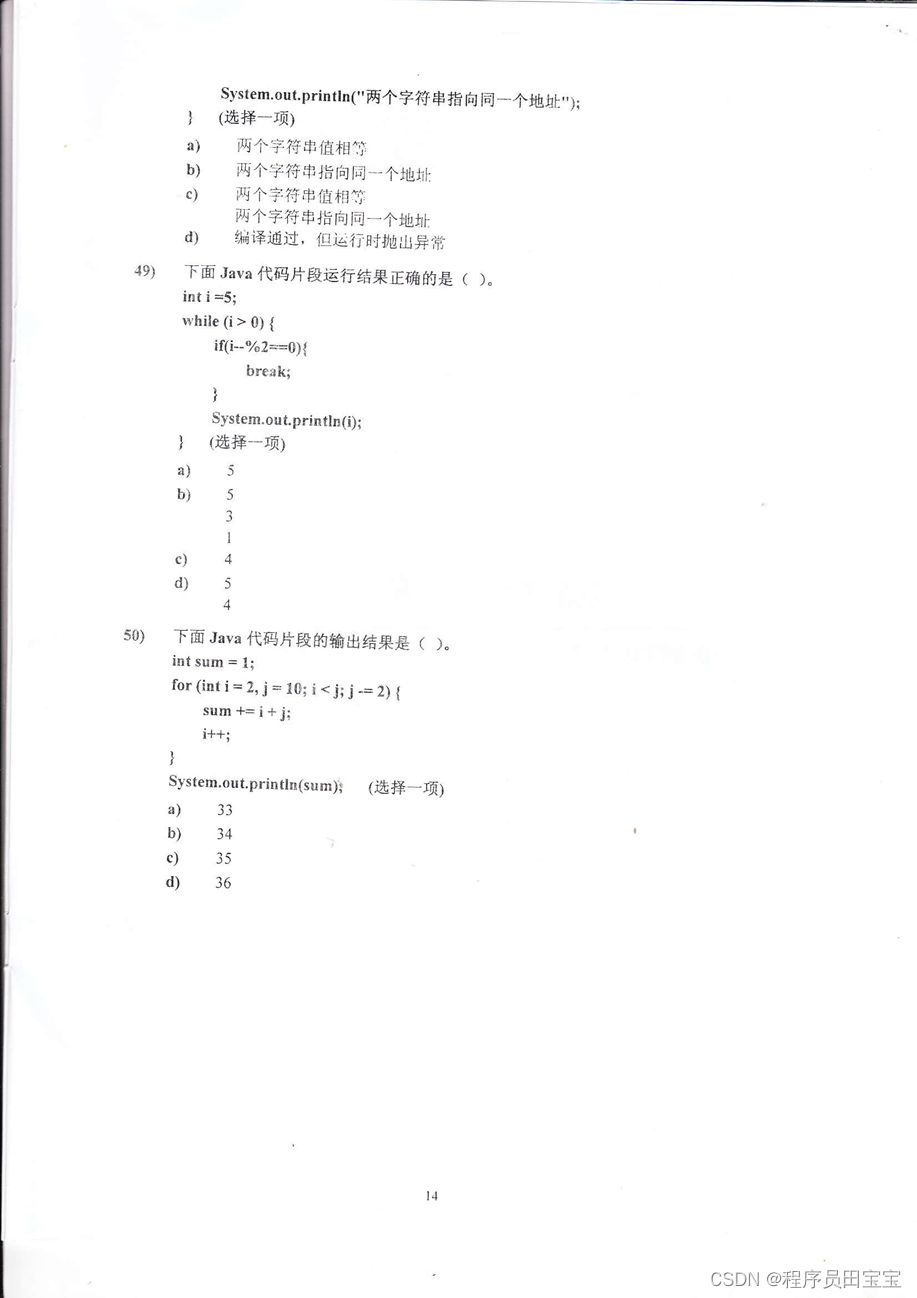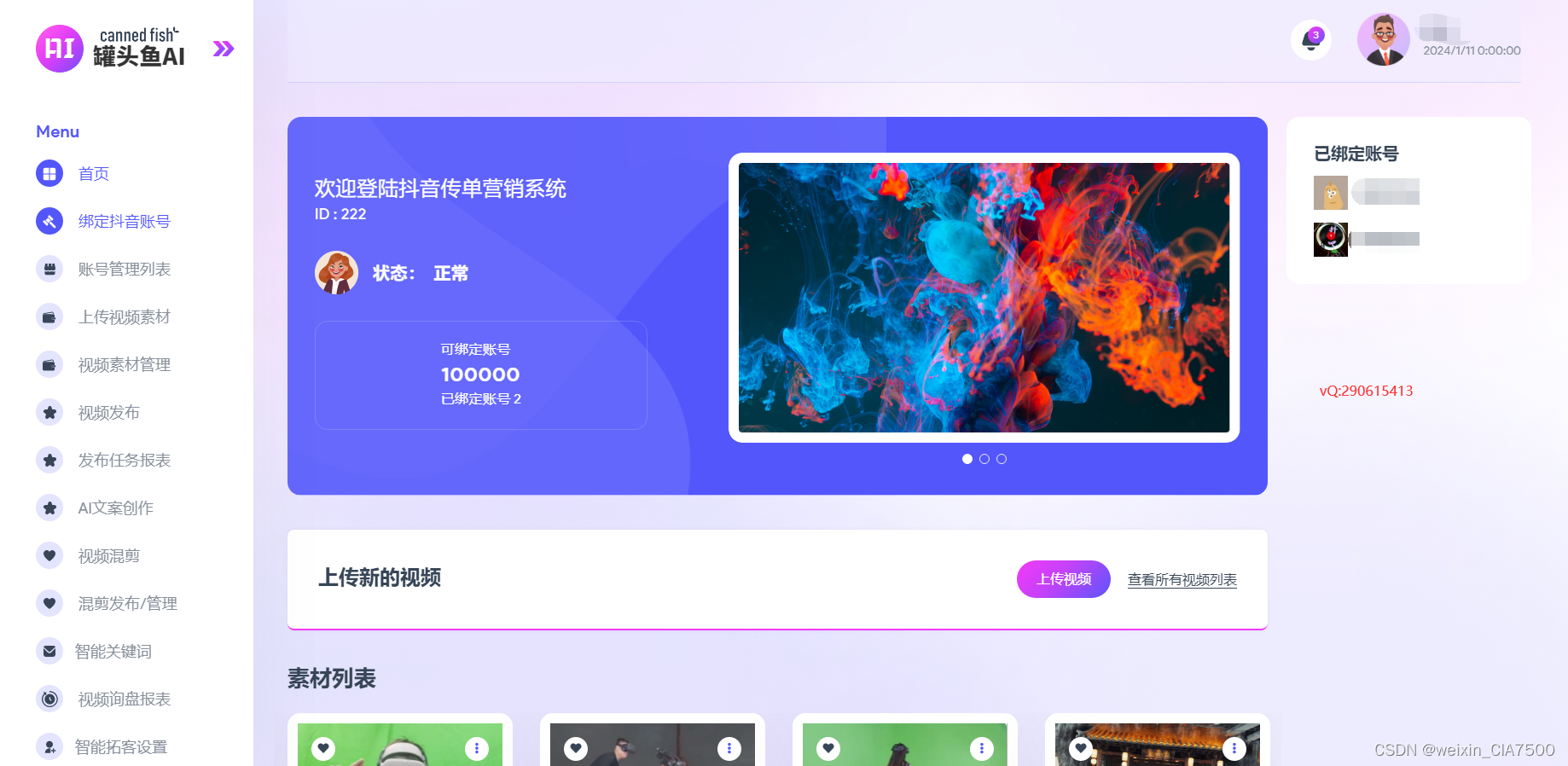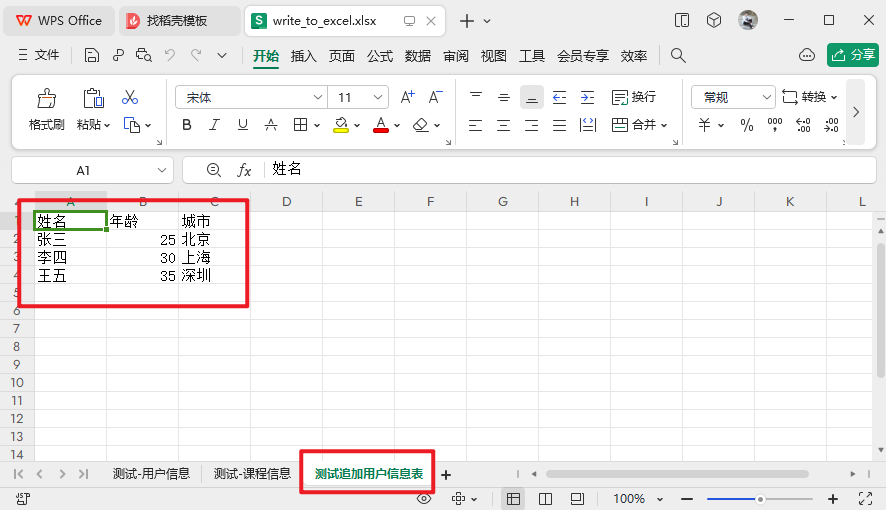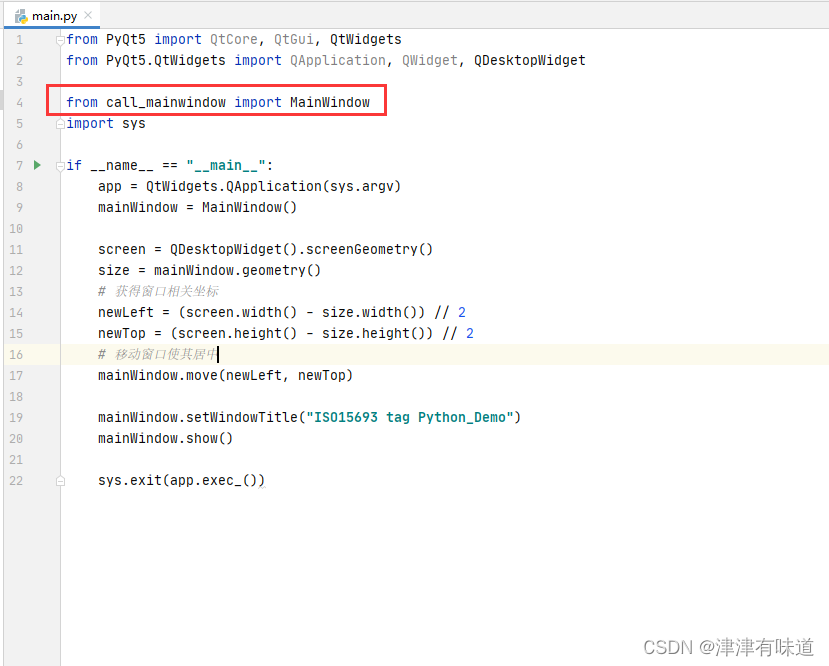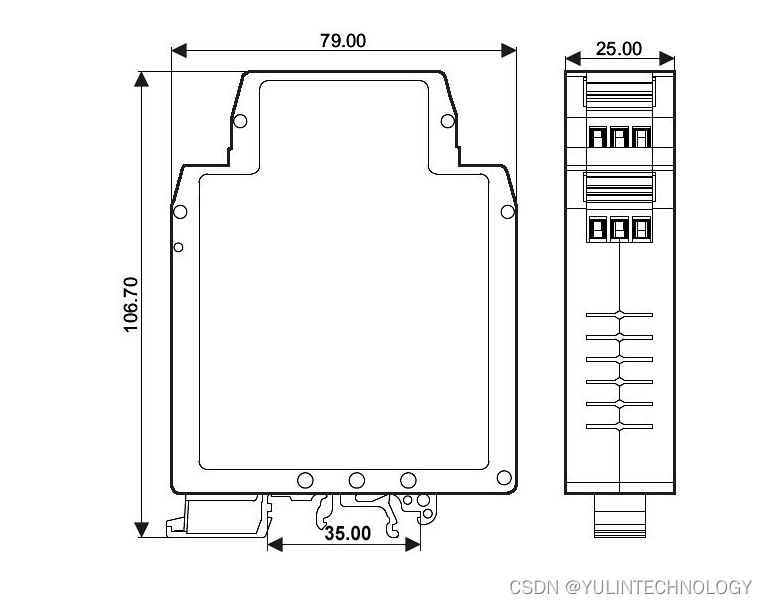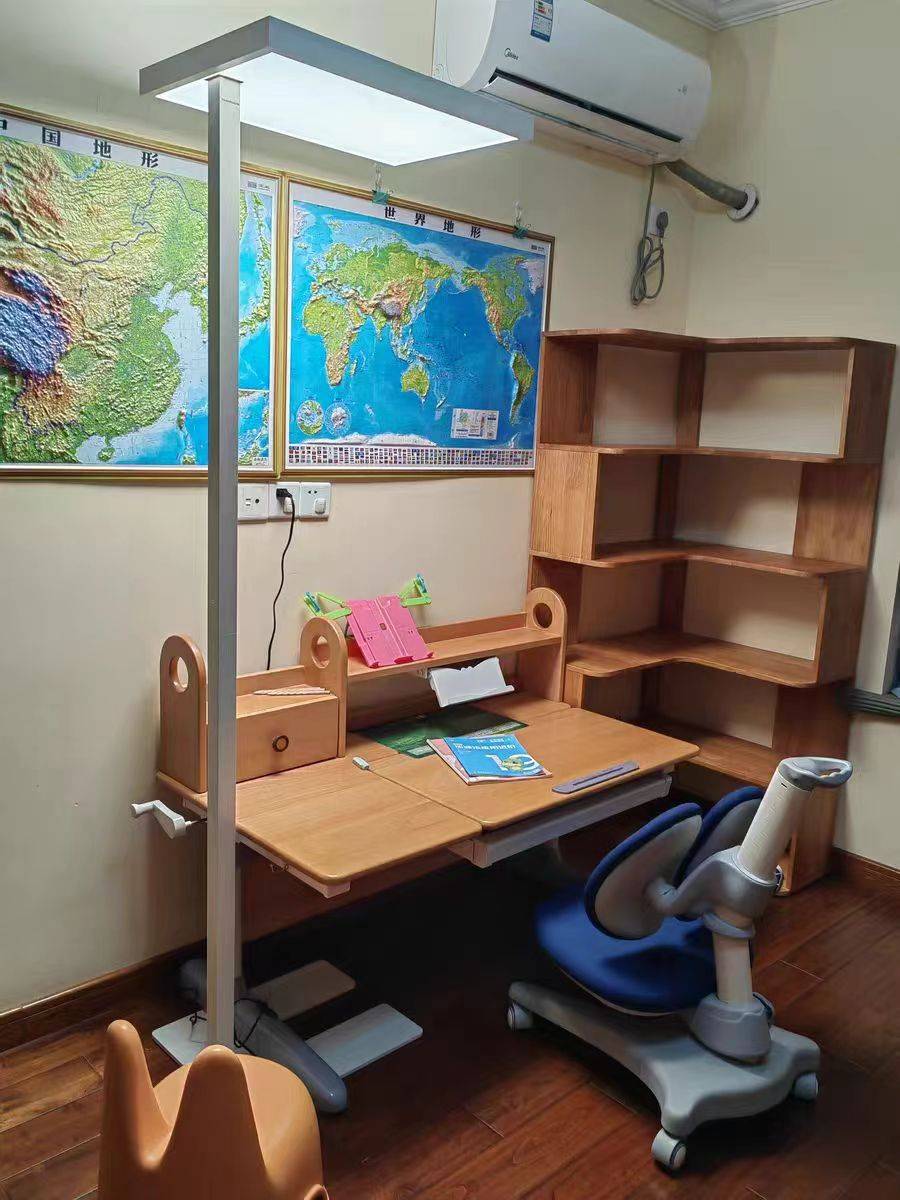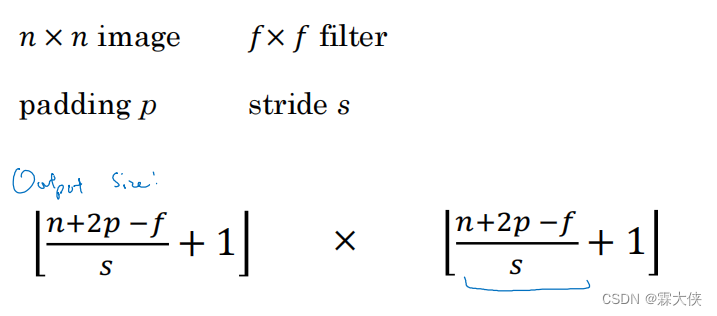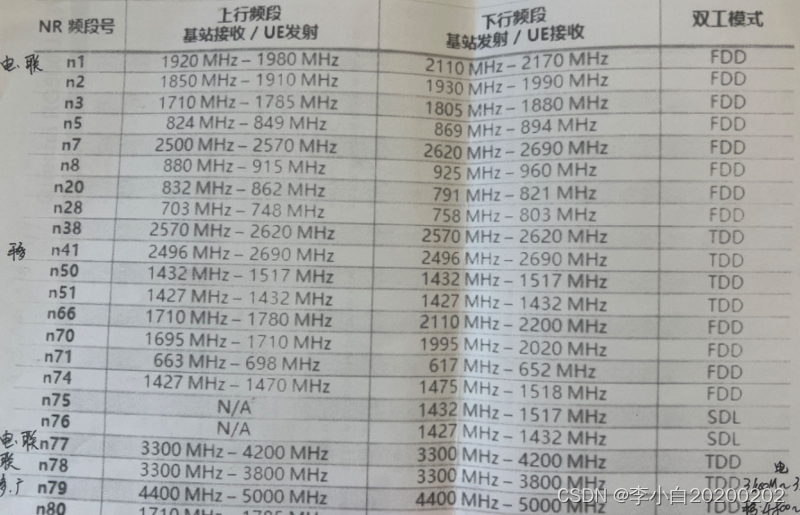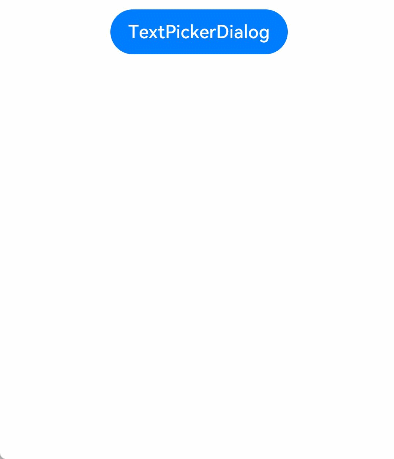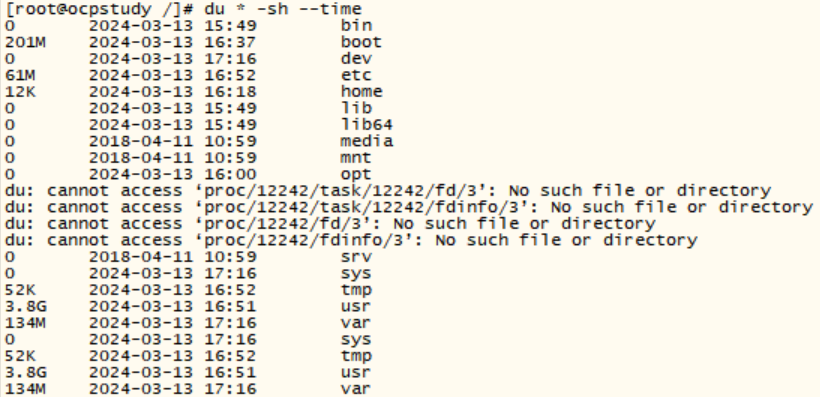今天,由于带电脑外出演示系统,回公司突然hdml接口无信号了,试了同事的电脑没问题,所以排除显示器和线束问题,最后找到设备管理器报错:由于该设备有问题,Windows 已将其停止。 (代码 43)以下是排除过程:
方法一:检查连接
首先,确保HDMI连接无误。确保HDMI线插入电脑和显示器的正确端口。检查HDMI线和端口的物理损坏或脏污。如果HDMI线或端口上有灰尘或污垢,可以用软布或棉签轻轻擦拭。
方法二:检查显示器设置
最后,请确保显示器没有问题。检查显示器的连接和供电。确保显示器处于正确的输入模式。
方法三:调整显示设置
如果HDMI线连接正确,但仍然无信号,可以尝试调整电脑的显示设置。在Windows操作系统下,右键点击桌面空白处,选择“显示设置”,调整分辨率,然后选择正确的显示器。
在Mac操作系统下,点击“系统偏好设置”,然后点击“显示器”。选择正确的显示器,并调整分辨率和刷新率。
方法四:更新驱动程序
如果显示器驱动程序不兼容或过时,也可能导致无信号问题。您可以尝试更新显卡驱动程序。
在Windows操作系统下,打开设备管理器,找到“显示适配器”,右键点击显卡并选择“更新驱动程序”。
在Mac操作系统下,打开App Store,并找到有关显卡的最新更新。安装它并重新启动电脑。
方法五:卸载重装显示驱动
首先win键+ R 打开dos窗口输入devmgmt.msc进入 设备管理器
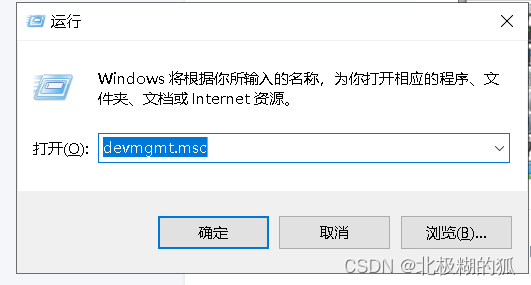
选择显示适配器,一般是这里有如果驱动有问题就会在此显示器图标上面显示一个三角形感叹标,如果是电脑显示的驱动异常,那么显示器图标上会出现一个三角感叹标,如下图这样
![]()
(上面这个是网上找的图,因为我的显示已经正常没有三角感叹标了,所以找了个图示)

这时,可以选择异常的驱动,右键大胆的卸载(亲测没问题)
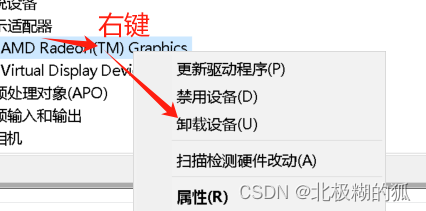
再到最外层,右键扫描检测硬件改动(A),电脑就会自动重装刚刚卸载的驱动,问题解决